Întrebare
Problemă: Cum se remediază eroarea Windows Defender Ox800706BB?
Buna ziua, toate. Am deja la Creators Update. Totul mergea OK, dar în această dimineață când am încercat să lansez Windows Defender, am primit un cod de eroare Ox800706BB. Cum pot să o repar?
Răspuns rezolvat
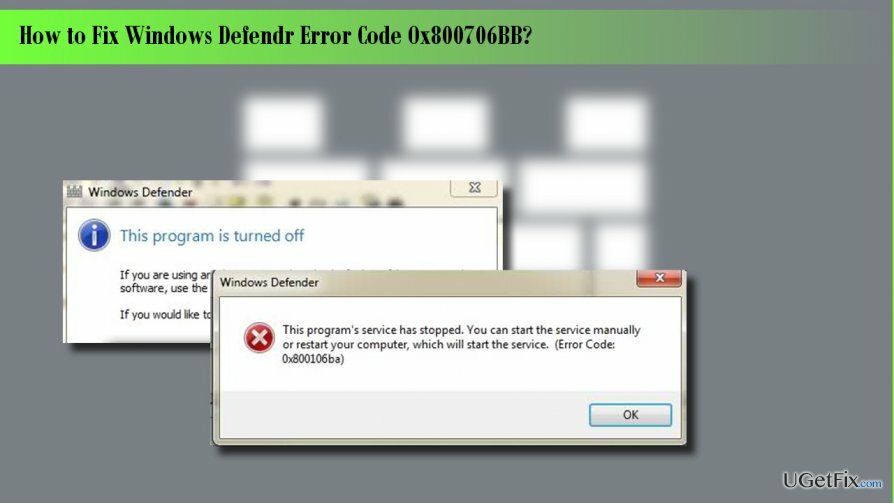
Windows Defender este un software antivirus încorporat implicit în sistemul de operare Windows 10. Deși există multe opinii controversate despre fiabilitatea și capacitatea sa, specialiștii în securitate sunt de acord faptul că Windows Defender, ca instrument încorporat, este o idee bună, deoarece sistemul de operare Windows este instalat cu un sistem puternic. protecţie. Cu toate acestea, oamenii se confruntă cu o mulțime de probleme legate de acest antivirus, de exemplu,
cod de eroare Ox800706BB. Acest mesaj de eroare apare de obicei atunci când utilizatorul de computer încearcă să activeze Windows Defender. Se spune: „A apărut o eroare în program în timpul inițializării. Dacă problema continuă, contactați administratorul de sistem. Cod de eroare Ox800706BB.” Chiar dacă există sute de oameni ale căror computere au fost lovite de această eroare, Microsoft nu a aprobat-o și nici nu a remediat încă. Cu toate acestea, persoanele care nu au putut lansa Windows Defender au reușit să remedieze eroarea Ox800706BB fie reactivând-o, ștergând antivirusul terță parte sau modificând setările politicilor de grup. Înainte de a începe să efectuați orice remediere manual, vă recomandăm insistent să verificați sistemul cu un instrument profesional anti-malware/optimizare, să spunem ReimagineazăMacina de spalat rufe X9. Se va asigura că sistemul nu este infectat cu programe malware și că nu blochează Windows Defender acum. În plus, va verifica sistemul pentru corupție și deteriorare, care ar putea cauza și eroarea Ox800706BB.Dacă ați efectuat deja o scanare a sistemului cu ReimagineazăMacina de spalat rufe X9 sau alt instrument profesional de optimizare, dar rezultatele scanării nu au fost informative, ar trebui să încercați următoarele metode:
Metoda 1. Dezactivați și activați Windows Defender
Pentru a repara sistemul deteriorat, trebuie să achiziționați versiunea licențiată a Reimaginează Reimaginează.
- Clic Tasta Windows, tip regedit, și apăsați Introduce.
- Folosind panoul din stânga, navigați la HKey_Local_Machine\Software\Policies\Microsoft\Windows Defender cheie.
- Găsi Dezactivați AntiSpyware cheie și ștergeți valoarea acesteia. În acest scop, trebuie să faceți dublu clic pe REG – DWORD și setați-i valoarea la 0.
- Apoi setați valoarea acesteia la cea care a fost setată înainte și verificați dacă problema persistă. Oricum, NU lăsați sistemul de operare neprotejat.
Metoda 2. Eliminați antivirusul terță parte
Pentru a repara sistemul deteriorat, trebuie să achiziționați versiunea licențiată a Reimaginează Reimaginează.
Folosiți un antivirus terță parte? Windows Defender rămâne un instrument antivirus prestabilit în Windows 10 atâta timp cât utilizatorul PC-ului nu instalează un alt instrument antivirus/anti-malware terță parte. Prin urmare, dacă ați instalat un alt instrument de securitate în urmă cu ceva timp, ar trebui să îl dezinstalați complet pentru a utiliza din nou serviciul Windows Defender.
Metoda 3. Modificați setările politicii de grup
Pentru a repara sistemul deteriorat, trebuie să achiziționați versiunea licențiată a Reimaginează Reimaginează.
- Conectați-vă la contul dvs. ca administrator.
- Apoi faceți clic pe Tasta Windows, tip gpedit.msc, și apăsați introduce.
- Clic Politica locală pentru calculatoare și selectați Șabloane administrative.
- Selectați Componente Windows și deschis Windows Defender.
- Selectați Windows Defender și faceți dublu clic Opriți Windows Defender opțiunea din panoul din dreapta.
- În fereastra nou deschisă, faceți clic Dezactivați.
- În cele din urmă, faceți clic O.K pentru a salva modificările.
Reparați automat erorile
Echipa ugetfix.com încearcă să facă tot posibilul pentru a ajuta utilizatorii să găsească cele mai bune soluții pentru eliminarea erorilor lor. Dacă nu doriți să vă luptați cu tehnicile de reparații manuale, vă rugăm să utilizați software-ul automat. Toate produsele recomandate au fost testate și aprobate de profesioniștii noștri. Instrumentele pe care le puteți utiliza pentru a remedia eroarea sunt enumerate mai jos:
Oferi
fa-o acum!
Descărcați FixFericire
Garanție
fa-o acum!
Descărcați FixFericire
Garanție
Dacă nu ați reușit să remediați eroarea utilizând Reimage, contactați echipa noastră de asistență pentru ajutor. Vă rugăm să ne comunicați toate detaliile pe care credeți că ar trebui să le cunoaștem despre problema dvs.
Acest proces de reparare patentat folosește o bază de date de 25 de milioane de componente care pot înlocui orice fișier deteriorat sau lipsă de pe computerul utilizatorului.
Pentru a repara sistemul deteriorat, trebuie să achiziționați versiunea licențiată a Reimaginează instrument de eliminare a programelor malware.

Pentru a rămâne complet anonim și pentru a preveni ISP-ul și guvernul de la spionaj pe tine, ar trebui să angajezi Acces privat la internet VPN. Vă va permite să vă conectați la internet în timp ce sunteți complet anonim, prin criptarea tuturor informațiilor, prevenirea urmăritorilor, reclamelor, precum și conținutul rău intenționat. Cel mai important, vei opri activitățile ilegale de supraveghere pe care NSA și alte instituții guvernamentale le desfășoară la spatele tău.
Circumstanțele neprevăzute se pot întâmpla în orice moment în timpul utilizării computerului: acesta se poate opri din cauza unei întreruperi de curent, a unui Ecranul albastru al morții (BSoD) poate apărea sau actualizări aleatorii ale Windows pot apărea mașina atunci când ați plecat pentru câteva minute. Ca urmare, temele dvs. școlare, documentele importante și alte date s-ar putea pierde. La recupera fișiere pierdute, puteți utiliza Data Recovery Pro – caută prin copiile fișierelor care sunt încă disponibile pe hard disk și le recuperează rapid.